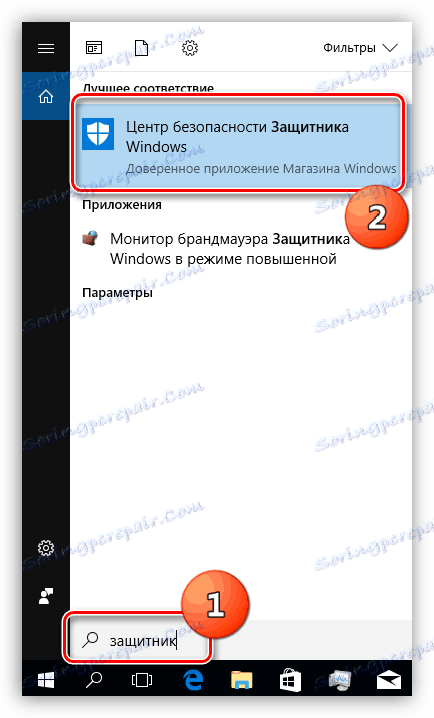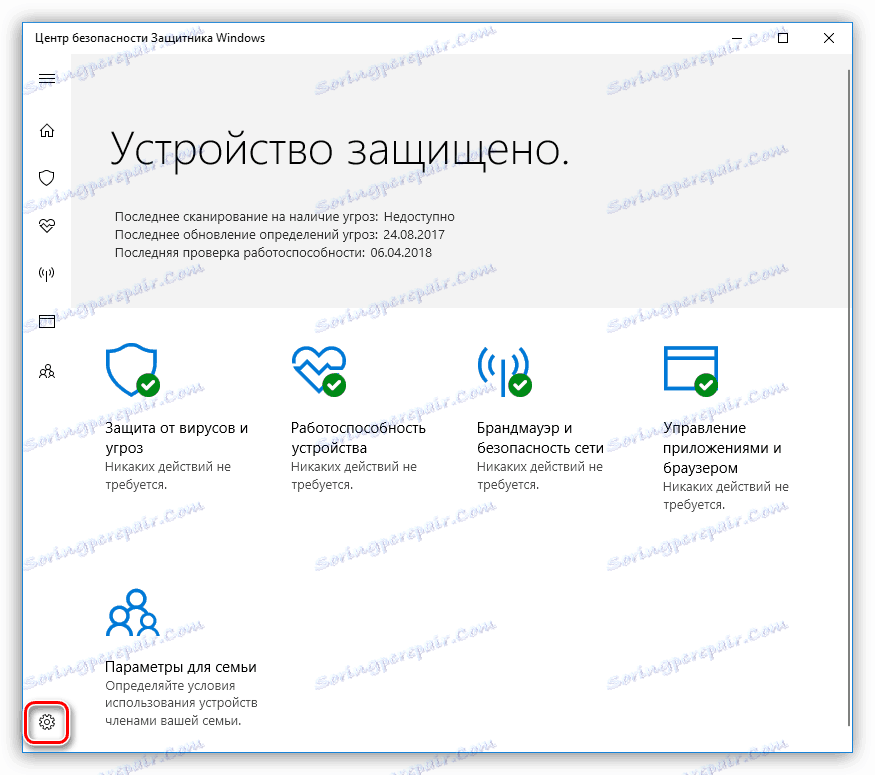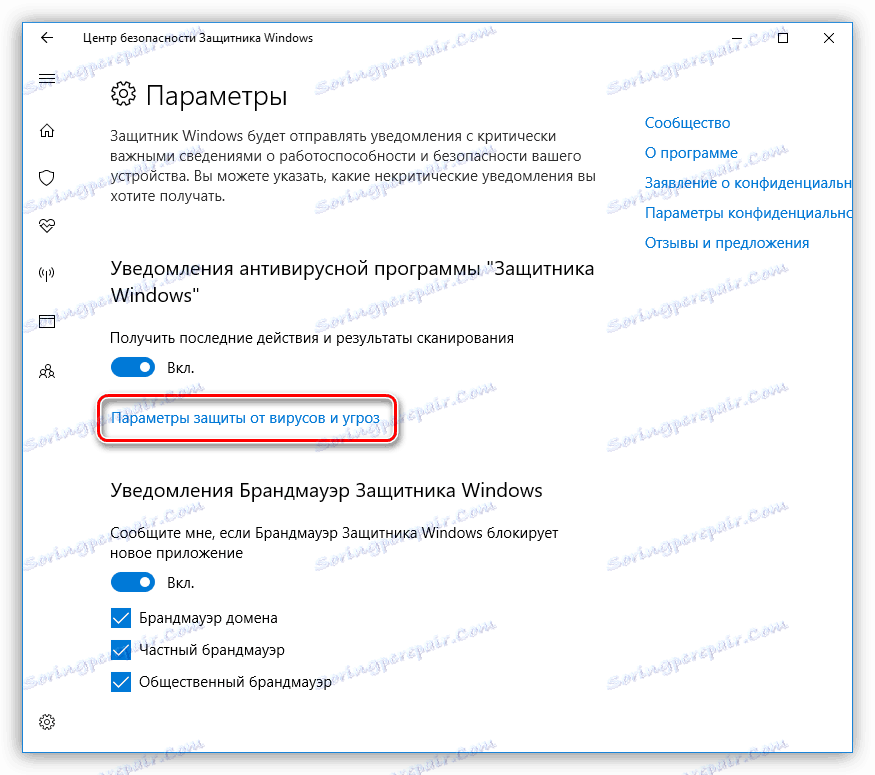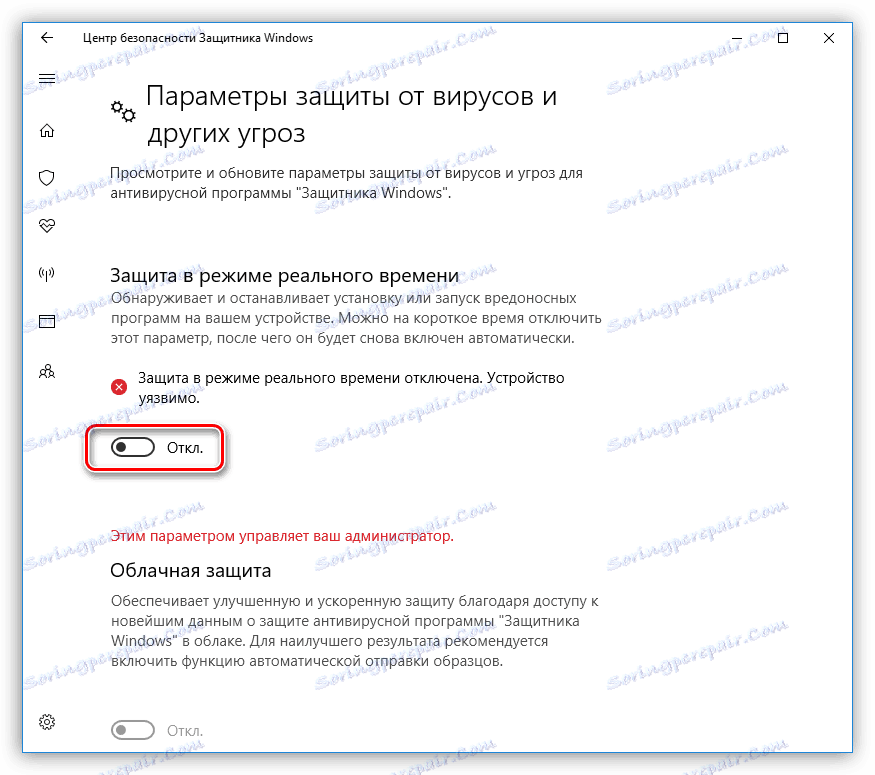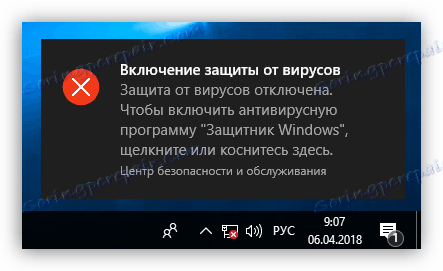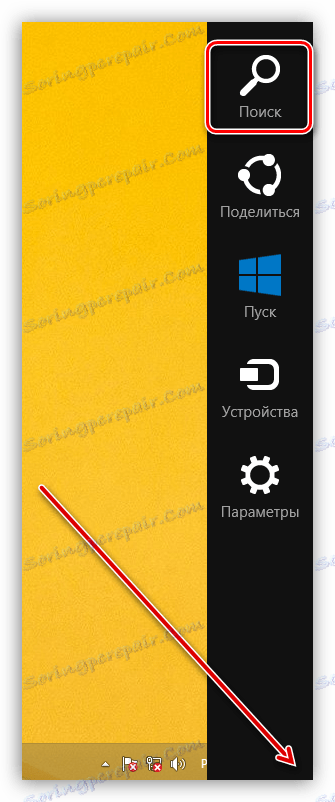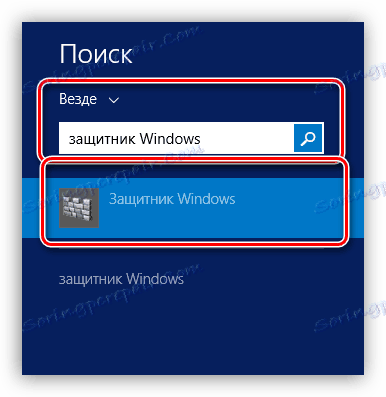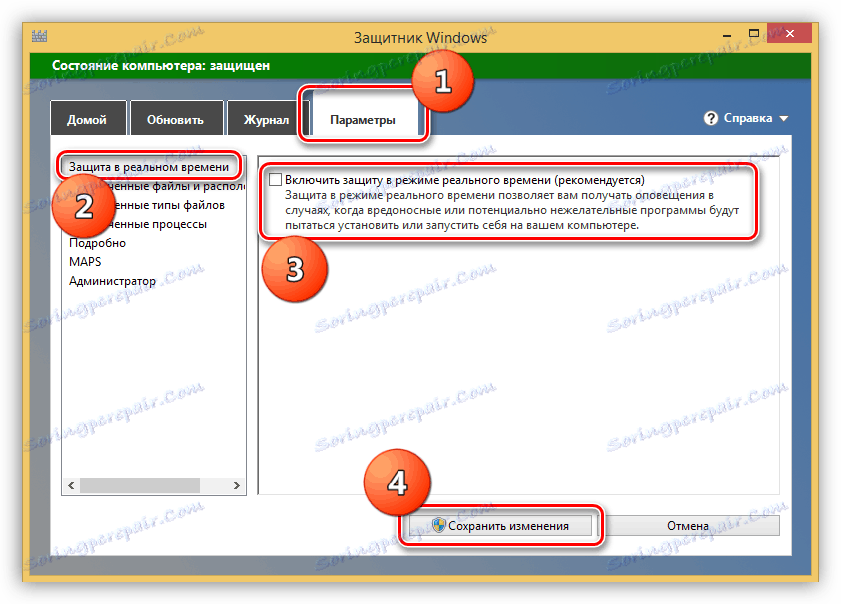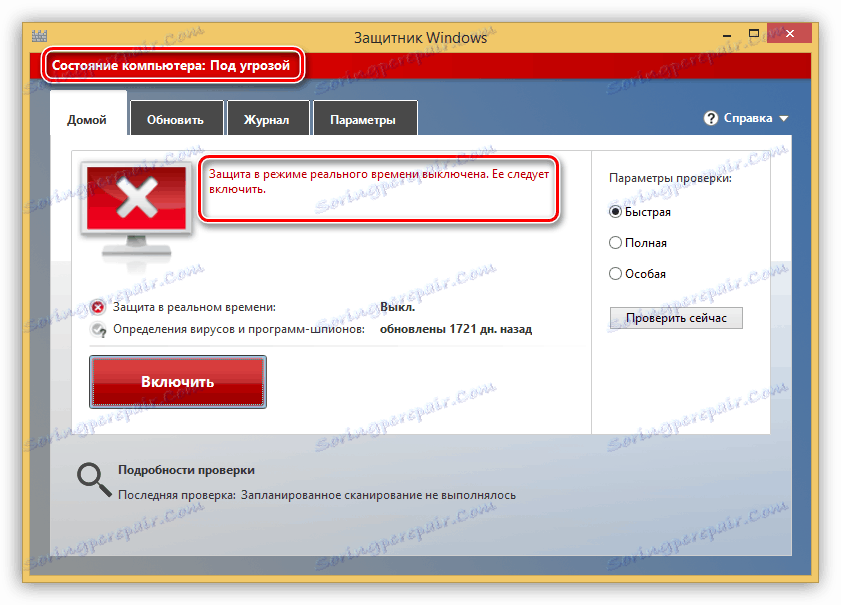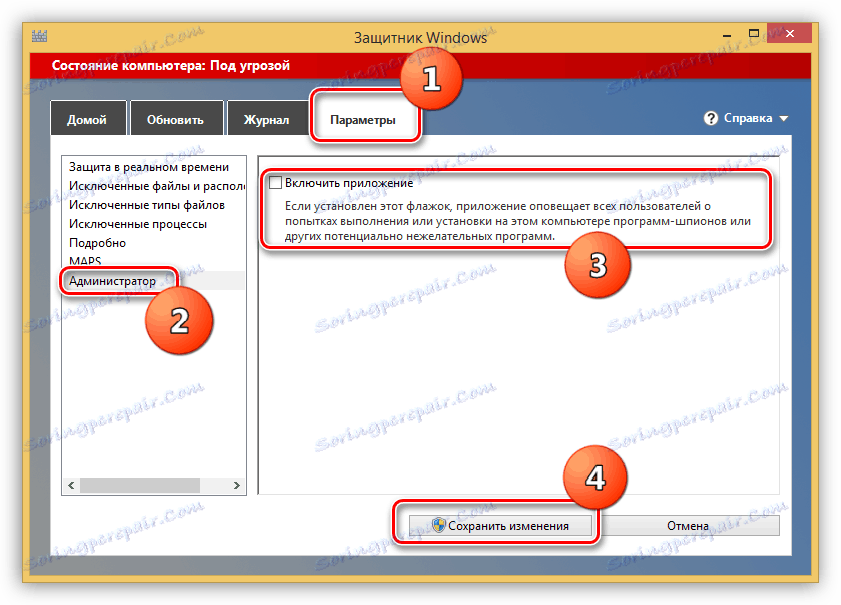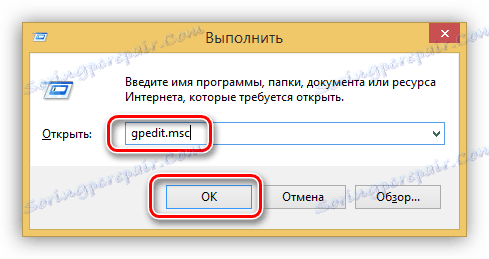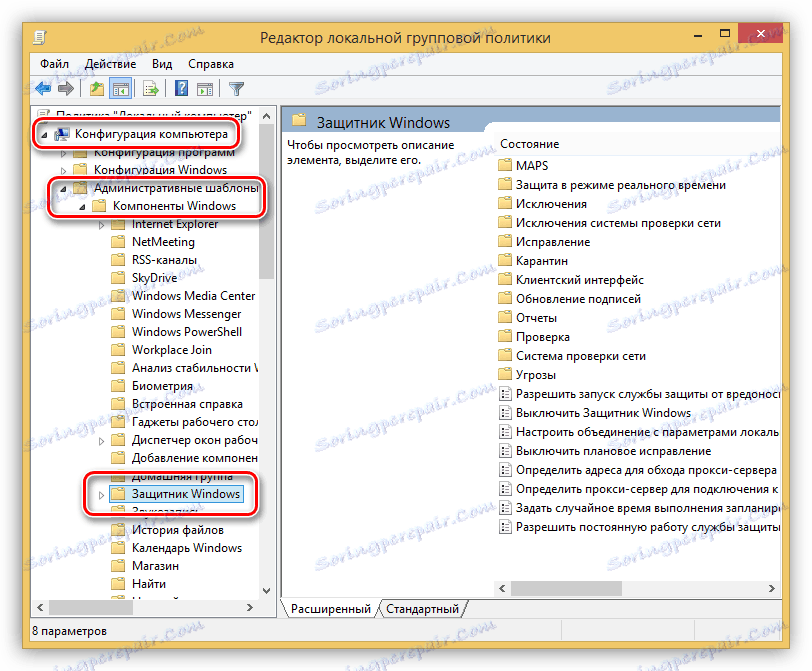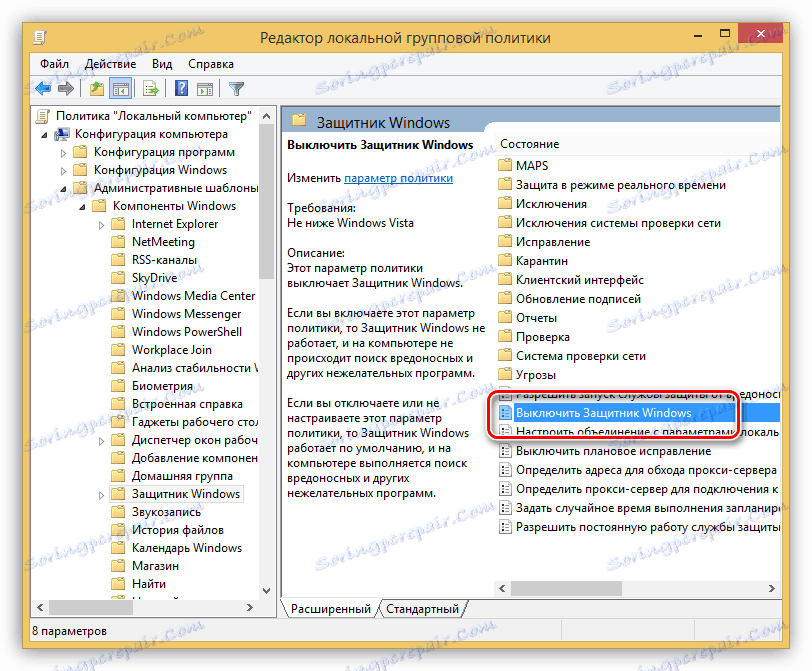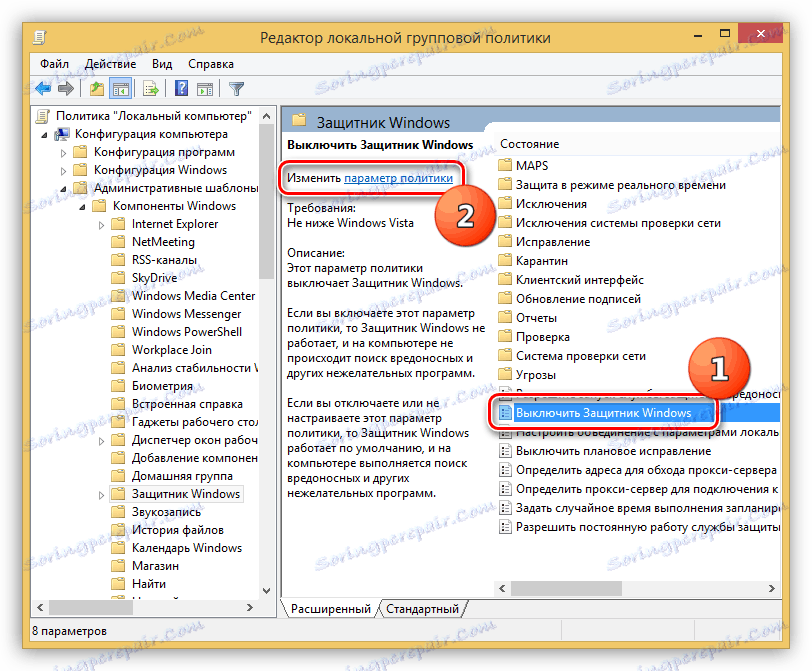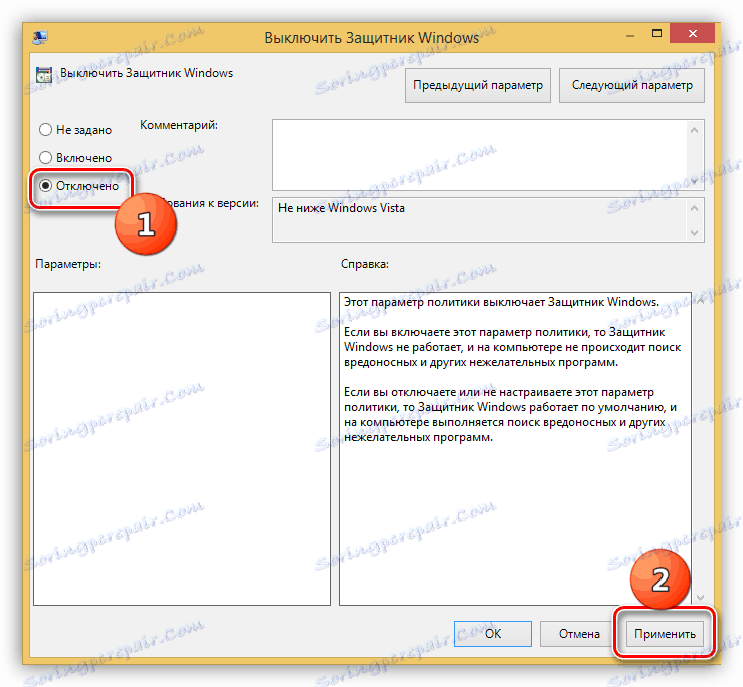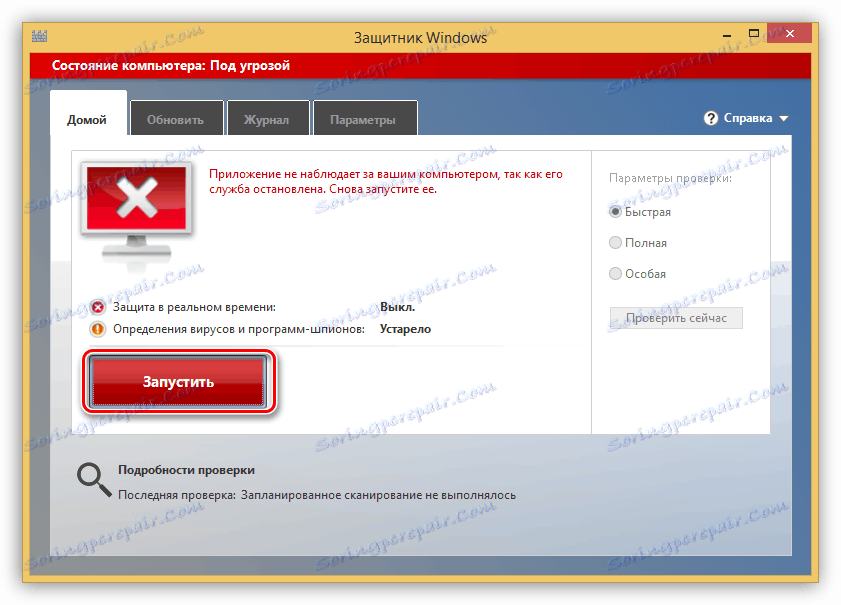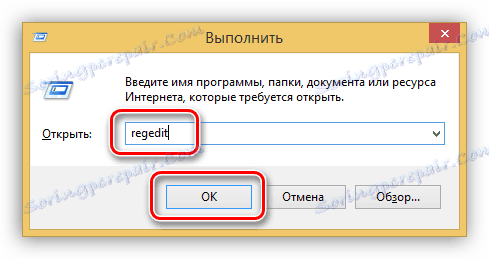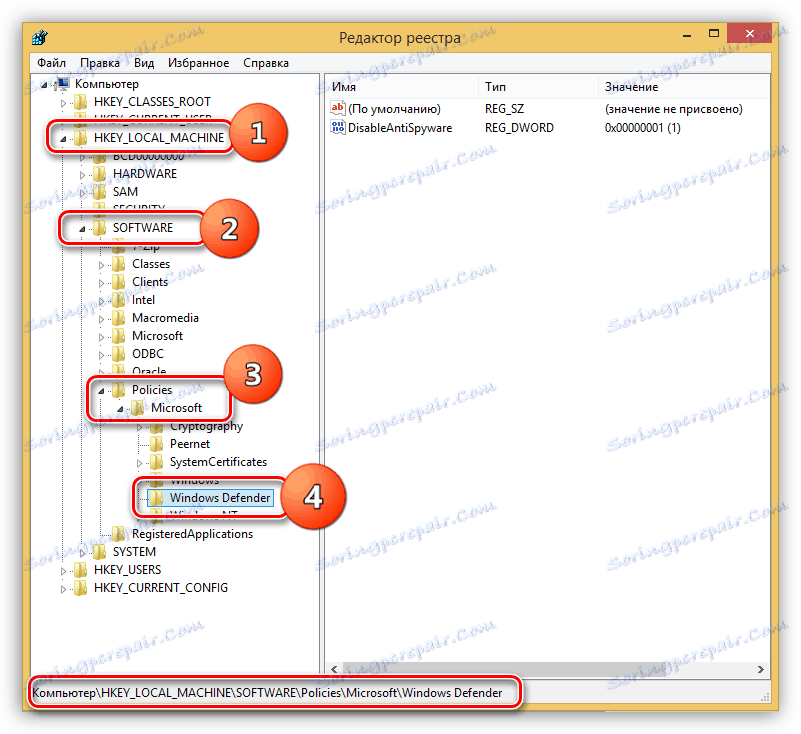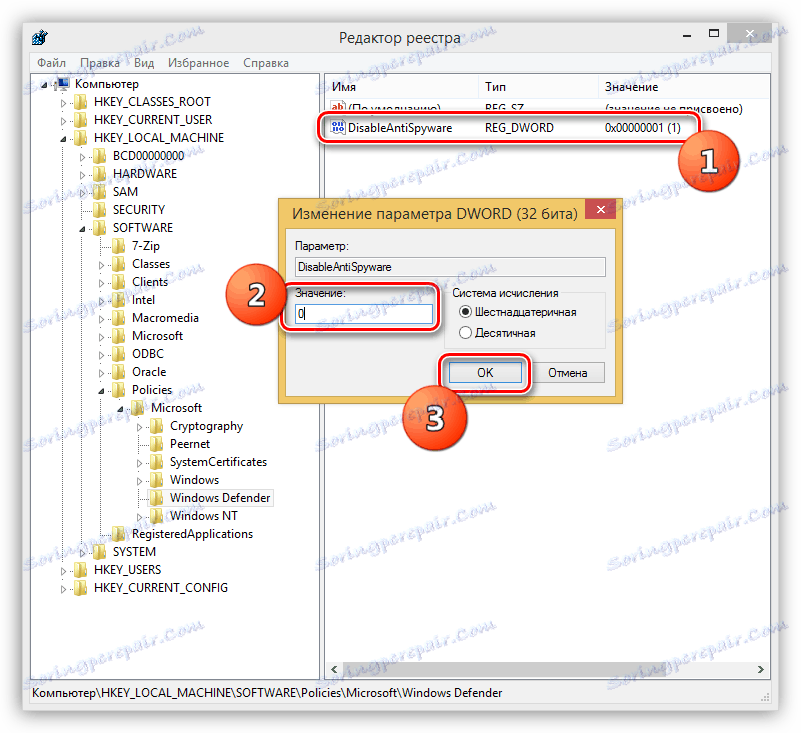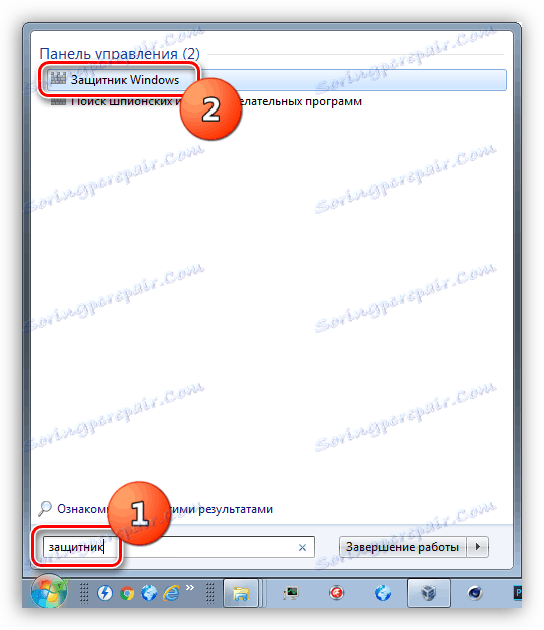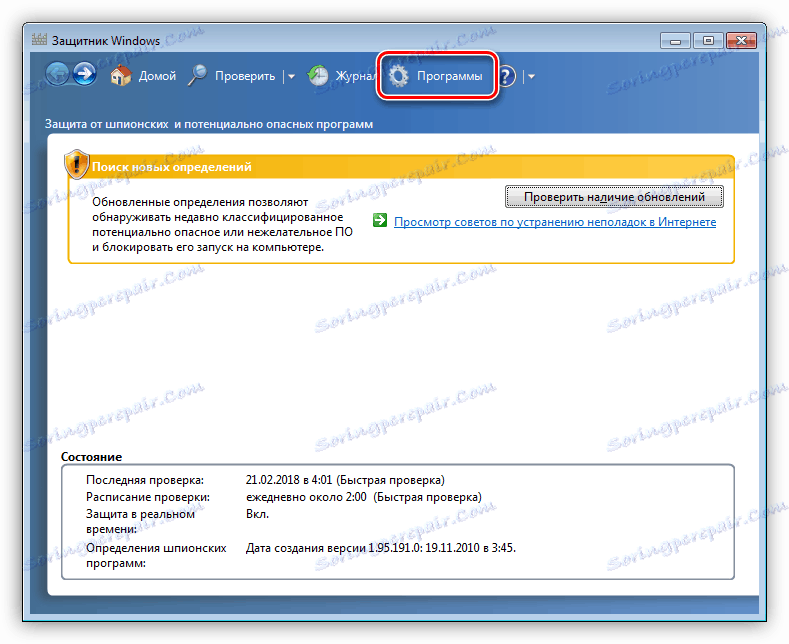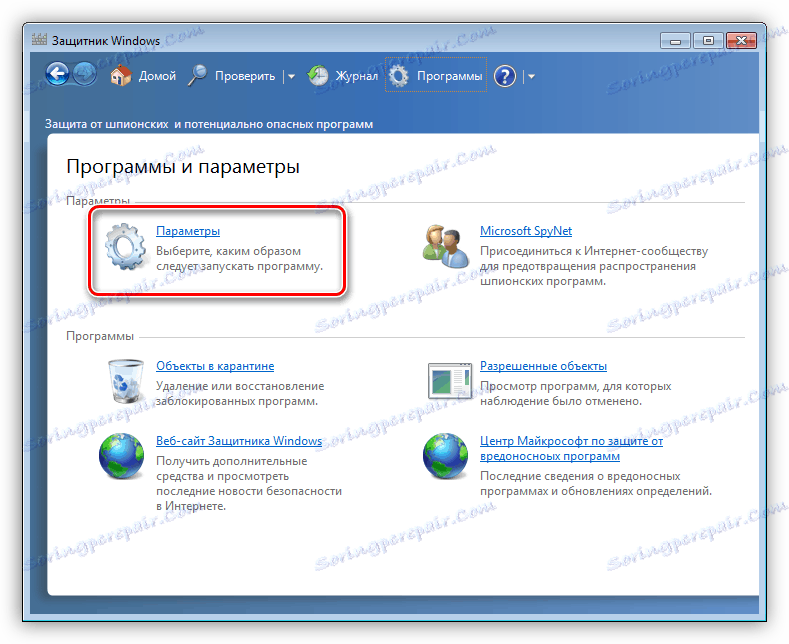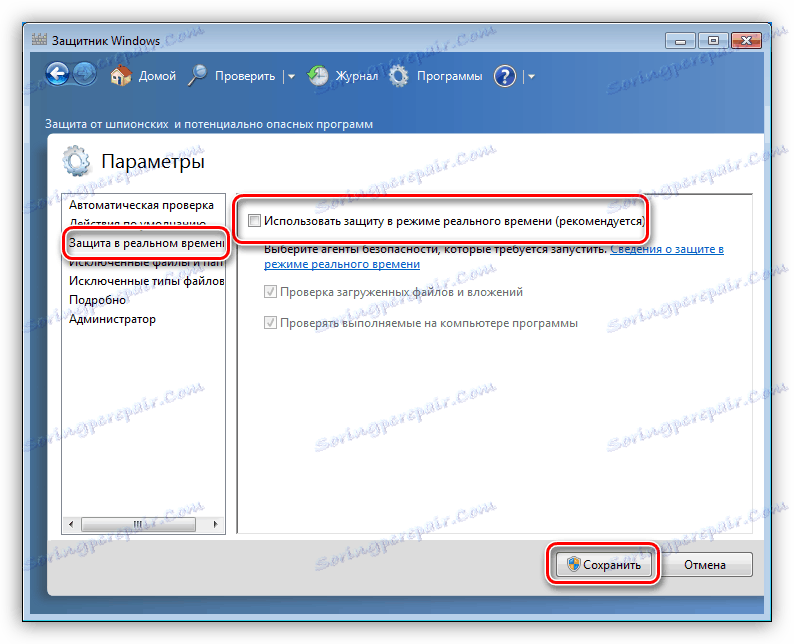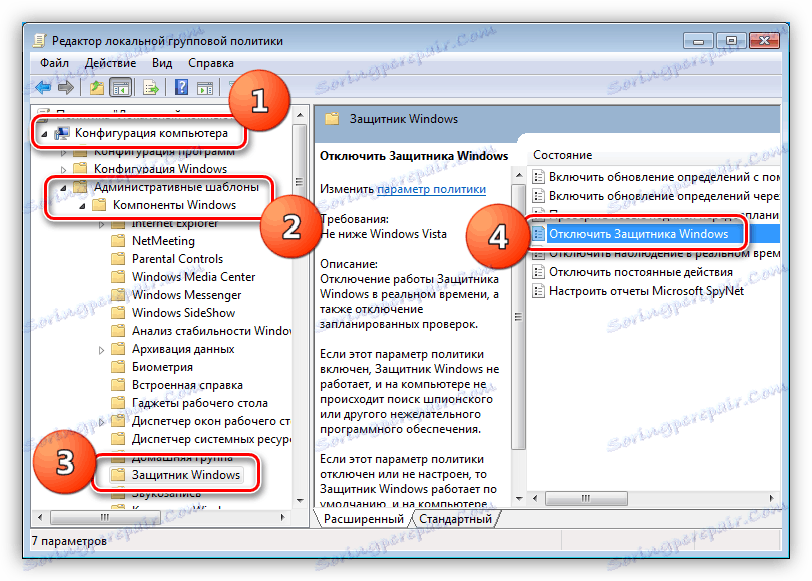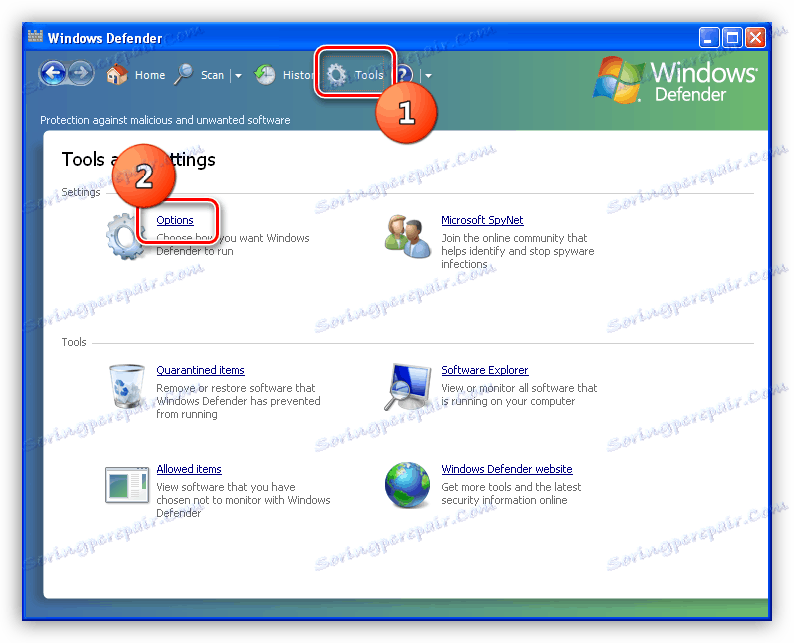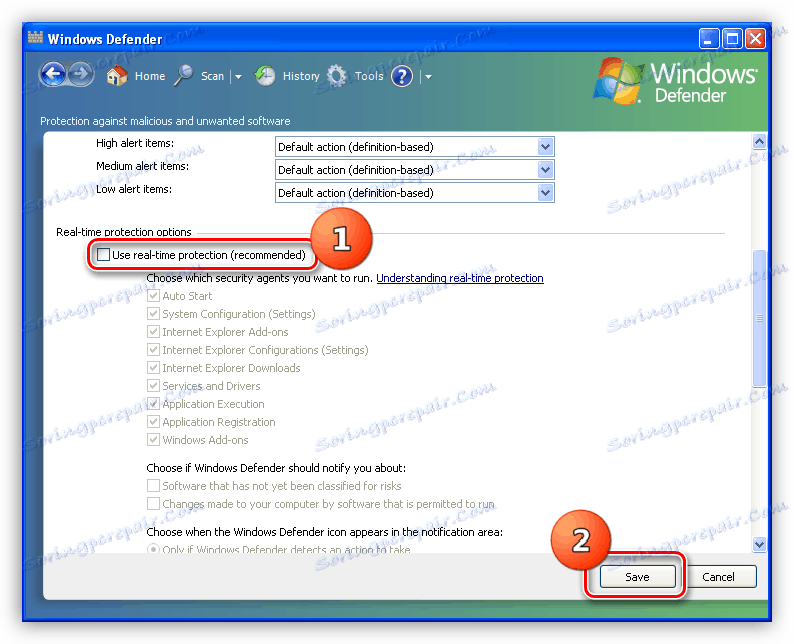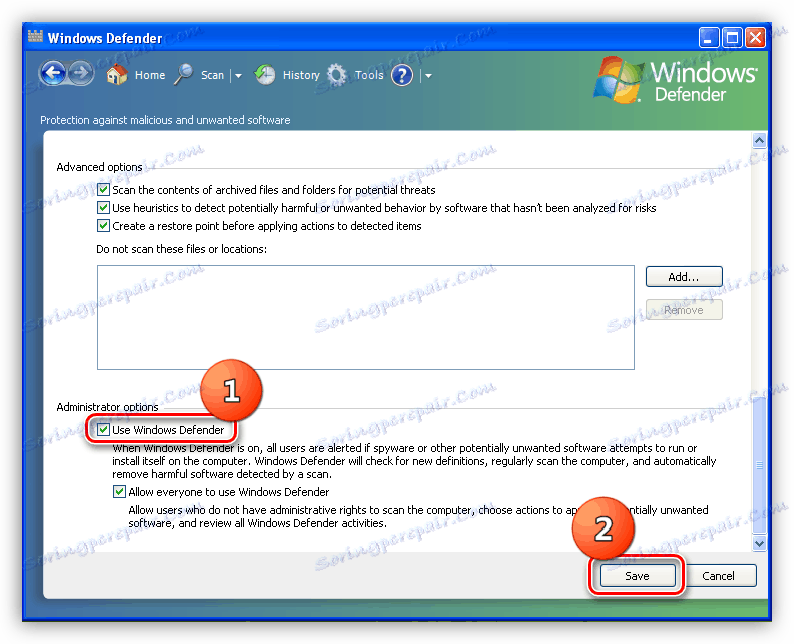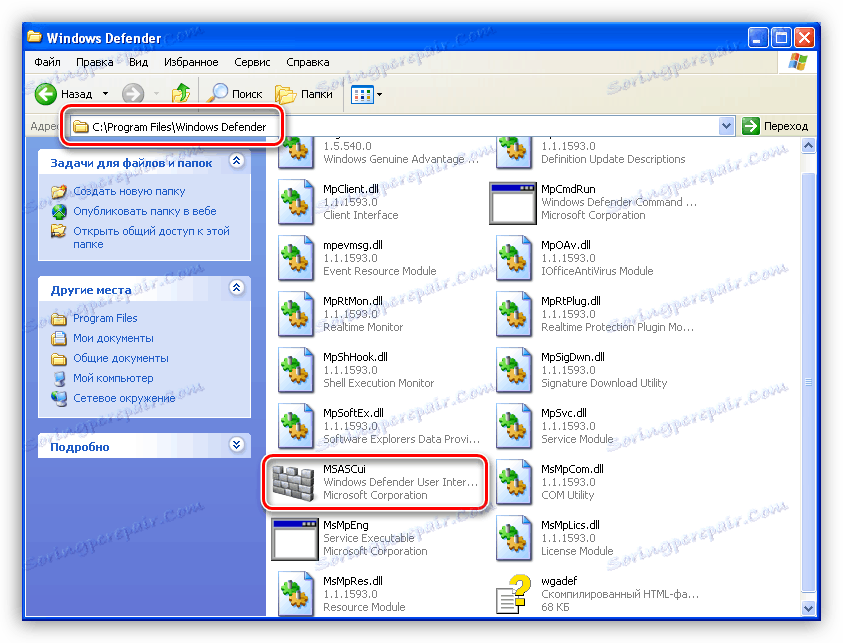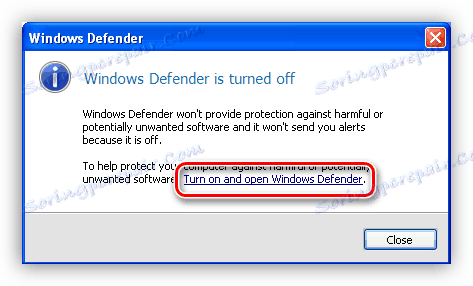Omogućite i onemogućite Windows Defender
Windows Defender program je ugrađen u operacijski sustav koji vam omogućuje da zaštitite svoje računalo od napada virusa blokirajući izvršavanje najnovijeg koda i upozoravajući ga na njega. Ta komponenta automatski je onemogućena prilikom instalacije protuvirusnog softvera treće strane. U slučajevima kada se to ne dogodi, kao i za blokiranje "dobrih" programa, može biti potrebna ručna deaktivacija. O ovom i razgovoru u ovom članku.
sadržaj
Onemogućite Windows Defender
Prije nego što onemogućite Defender, trebali biste shvatiti da to treba učiniti samo u izuzetnim slučajevima. Na primjer, ako komponenta sprečava instalaciju željenog programa, može se privremeno deaktivirati, a zatim uključiti. Kako to učiniti u različitim izdanjima "Windows" bit će opisano u nastavku. Osim toga, razgovarat ćemo o tome kako omogućiti komponentu ako je iz nekog razloga onesposobljena i da nema mogućnosti aktiviranja konvencionalnim sredstvima.
Windows 10
Da biste onemogućili Windows Defender u "prvih deset", najprije ga morate pristupiti.
- Kliknite gumb za pretraživanje na programskoj traci i napišite riječ "Branitelj" bez navodnika, a zatim kliknite odgovarajuću vezu.
![Idite na Defender program iz integriranog pretraživanja u sustavu Windows 10]()
- U "Sigurnosnom centru" kliknite zupčanik u donjem lijevom kutu.
![Idite na postavljanje postavki sustava Windows 10 Defender]()
- Slijedite vezu "Zaštita od virusa i prijetnji".
![Prijelaz na postavljanje parametara Defendera od virusa i prijetnji u sustavu Windows 10]()
- Dalje, u odjeljku "Zaštita u realnom vremenu" , postavite prekidač u položaj "Isključeno" .
![Onemogućite zaštitu od virusa i prijetnji u realnom vremenu u sustavu Windows 10]()
- Uspješno prekidanje veze će nam javiti skočnu poruku u području obavijesti.
![Poruka o uspješnom onemogućivanju branitelja u sustavu Windows 10]()
Postoje i druge opcije za onemogućavanje aplikacije, koje su opisane u članku dostupnim na donjoj vezi.
Više detalja: Onemogućite Defender u sustavu Windows 10
Zatim, doznajemo kako uključiti program. U normalnim uvjetima, Defender se aktivira jednostavno, dovoljno je prebaciti prekidač u položaj "On" . Ako to nije učinjeno, aplikacija se aktivira neovisno nakon ponovnog pokretanja ili nakon nekog vremena.
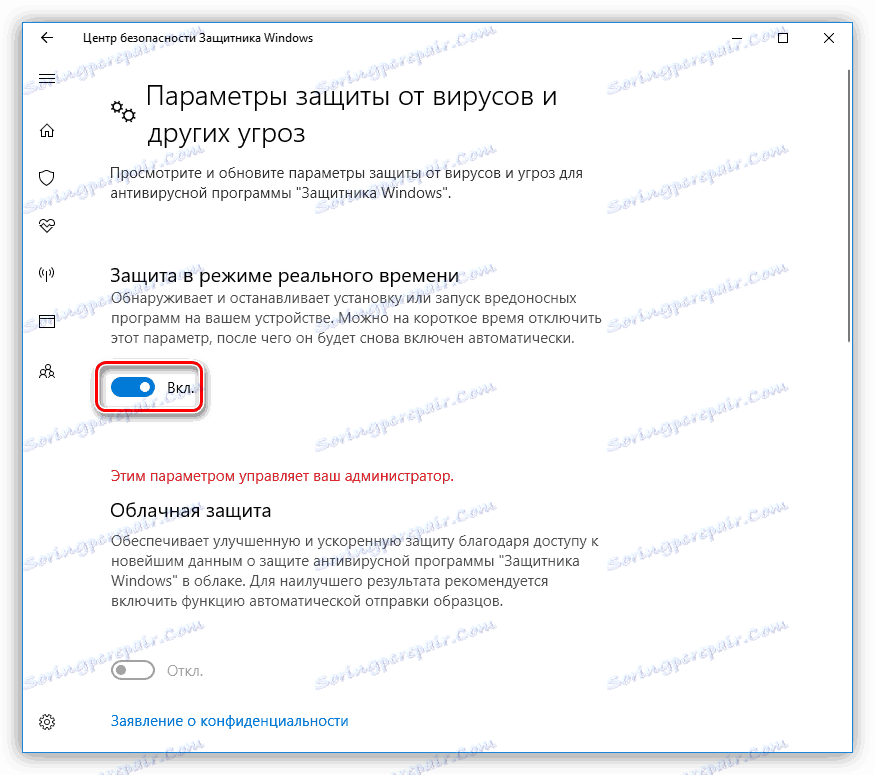
Ponekad, kada uključite Windows Defender u prozoru s postavkama, postoje neki problemi. Izraženi su u izgledu prozora s upozorenjem da se dogodila neočekivana pogreška.
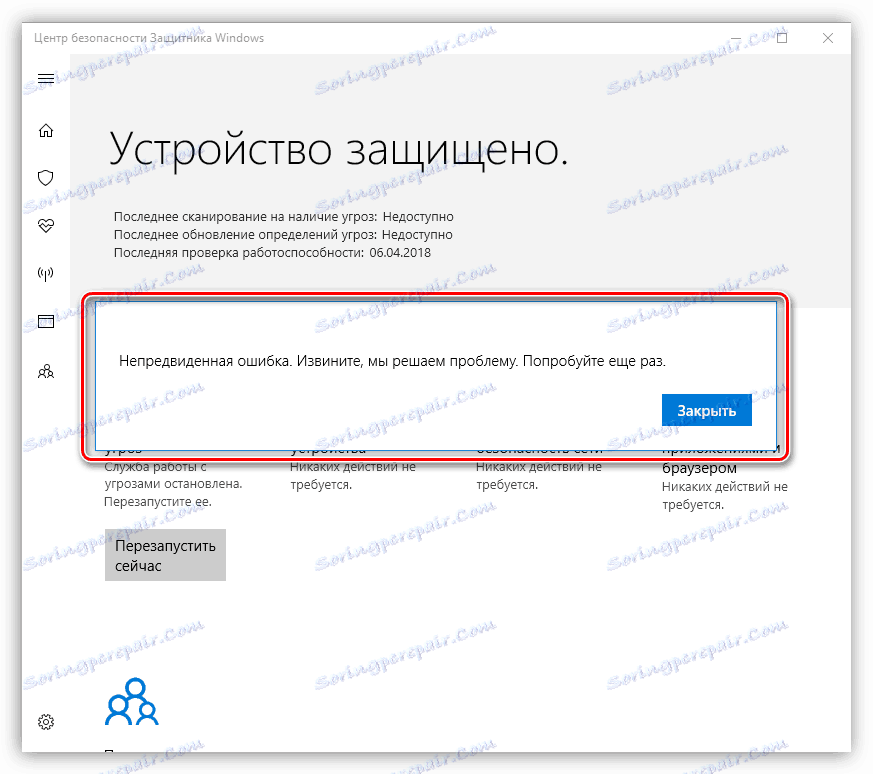
U starijim verzijama "desetaka" vidjet ćemo sljedeću poruku:
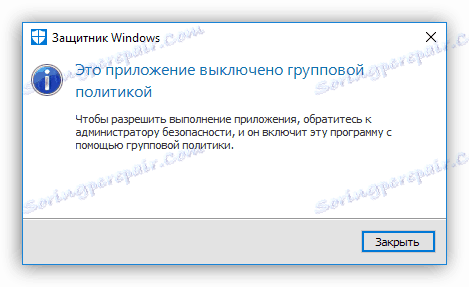
S njima se nositi na dva načina. Prvo je korištenje "Local Group Policy Editor" , a druga je promjena ključnih vrijednosti u registru.
Više detalja: Omogućivanje Defender u sustavu Windows 10
Imajte na umu da su se uz sljedeće ažuriranje promijenili neki parametri u uređivaču . Ovo se odnosi na dva članka, veze na koje su gore navedene. U trenutku izrade ovog materijala, željena politika nalazi se u mapi prikazanom na snimci zaslona.
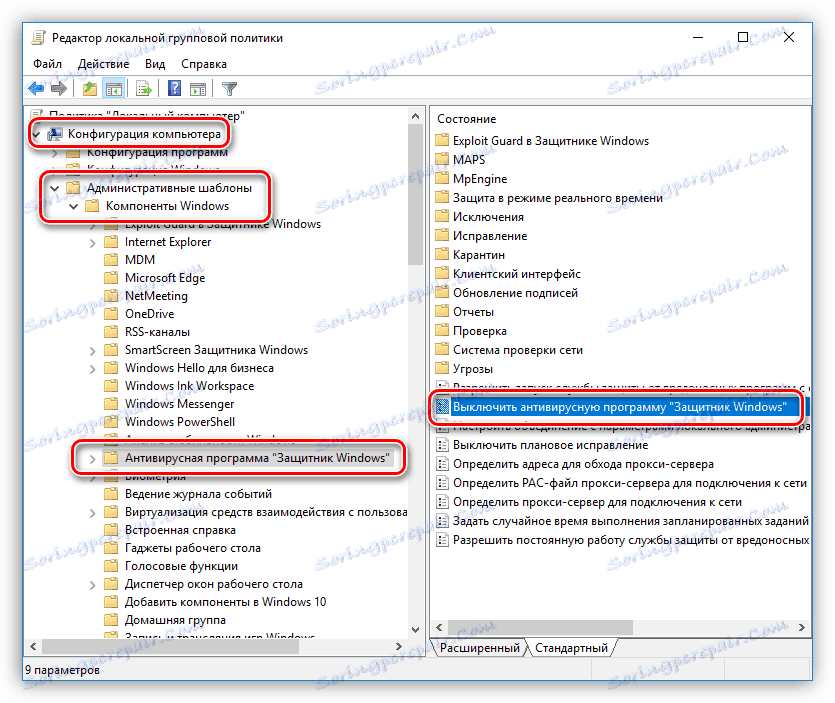
Windows 8
Pokretanje aplikacije u "osam" također se provodi putem ugrađenog pretraživanja.
- Zadržite pokazivač miša iznad donjeg desnog kuta zaslona, pozivajući ploču Charms i idite na pretraživanje.
![10]()
- Unesite naziv programa i kliknite na pronađenu stavku.
![Traži Defender na ploči Charms u sustavu Windows 8]()
- Idite na karticu "Parametri" i u bloku "Zaštita u realnom vremenu" uklonite jedinu zastavu koja je prisutna. Zatim kliknite "Spremi izmjene".
![12]()
- Sada na kartici "Home" vidjet ćemo takvu sliku:
![13]()
- Ako želite potpuno onemogućiti Defender, odnosno isključiti njegovu upotrebu, na kartici "Parametri" u bloku "Administrator" uklonit ćemo potvrdni okvir pored frazu "Koristi program" i spremiti izmjene. Imajte na umu da se nakon tih akcija program može omogućiti samo uz pomoć posebnih alata, o čemu ćemo raspravljati u nastavku.
![Onemogući Windows 8 Defender Complete]()
Možete ponovno aktivirati zaštitu u realnom vremenu označavanjem okvira (vidi točku 3) ili pritiskom na crveni gumb na kartici Početna .
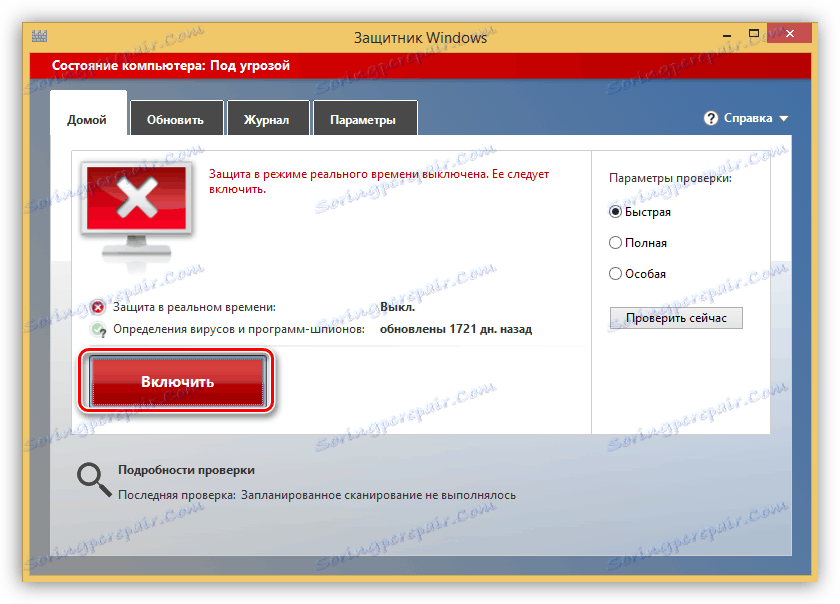
Ako je Defender onemogućen u bloku "Administrator" ili se sustav srušio ili neki čimbenici utječu na promjenu parametara pokretanja aplikacije, a kada pokušate pokrenuti ga iz pretraživanja, vidjet ćemo sljedeću pogrešku:
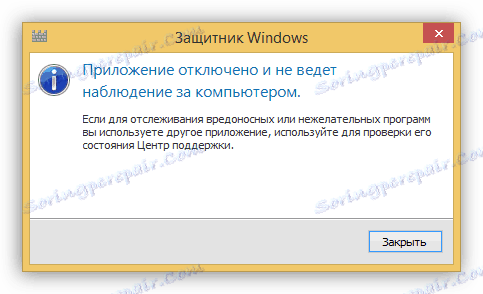
Da biste vratili program na posao, možete se pozvati na dva rješenja. Oni su isti kao u "Deset" - postavljanje lokalne grupne politike i mijenjanje jednog od ključeva u registru sustava.
1. način: lokalna pravila grupe
- Ovaj pristup možete pristupiti primjenom odgovarajuće naredbe na izborniku Run . Pritisnite kombinaciju tipki Win + R i napišite
gpedit.mscKliknite "U redu" .
![17]()
- Idite na odjeljak "Konfiguracija računala" , u njemu otvaramo podružnicu "Administrativni predlošci", a zatim "Komponente sustava Windows" . Mapa nam je potrebna naziva se Windows Defender .
![18]()
- Parametar koji ćemo konfigurirati naziva se "Isključi Windows Defender" .
![19]()
- Da biste otvorili entitete pravila, odaberite željenu stavku i kliknite vezu naznačenu na snimci zaslona.
![20]()
- U prozoru postavki uključite prekidač na položaj "Onemogućeno" i kliknite "Primijeni" .
![21]()
- Zatim pokrenite Defender na gore navedeni način (putem pretraživanja) i omogućite ga pomoću odgovarajućeg gumba na kartici Početna .
![22]()
Druga metoda: Urednik registra
Ova metoda pomoći će aktivirati Defender u slučaju da u vašoj verziji sustava Windows nema "Urednik lokalnih pravila grupe" . Takvi problemi su vrlo rijetki i javljaju se iz raznih razloga. Jedan od njih je prisilno isključivanje aplikacije od strane antivirusnih programa ili zlonamjernih programa treće strane.
- Otvorite uređivač registra pomoću linije "Run" ( Win + R ) i naredbe
regedit![23]()
- Potrebna mapa nalazi se na adresi
HKEY_LOCAL_MACHINESOFTWAREPoliciesMicrosoftWindows Defender![24]()
- Ovo je jedini ključ. Dvaput kliknite na nju i promijenite vrijednost iz "1" na "0" , a zatim kliknite "U redu" .
![25]()
- Zatvorite uređivač i ponovo pokrenite računalo. U nekim slučajevima ponovno podizanje sustava nije potrebno, samo pokušajte otvoriti aplikaciju putem ploče Charms.
- Nakon otvaranja Defendera, također ga moramo aktivirati pomoću gumba "Start" (vidi gore).
Windows 7
Otvorite ovaj program u "sedam" može biti isti kao u sustavu Windows 8 i 10 - kroz pretraživanje.
- Otvorite izbornik "Start" i u polju "Pronađi programe i datoteke" upišite "zaštitnik" . Zatim odaberite željenu stavku u izdanju.
![26]()
- Da biste onemogućili klik na vezu "Programi" .
![27]()
- Idite na odjeljak parametara.
![28]()
- Ovdje na kartici "Zaštita u stvarnom vremenu" uklonit ćemo potvrdni okvir koji omogućuje upotrebu zaštite i kliknite "Spremi" .
![Konfiguriranje zaštite od virusa u stvarnom vremenu u sustavu Windows 7]()
- Puno odspajanje obavlja se na isti način kao u G-8.
![30]()
Možete omogućiti zaštitu postavljanjem potvrdnog okvira koji smo uklonili u koraku 4, ali postoje situacije u kojima je nemoguće otvoriti program i konfigurirati njegove postavke. U takvim slučajevima vidjet ćemo sljedeći prozor upozorenja:
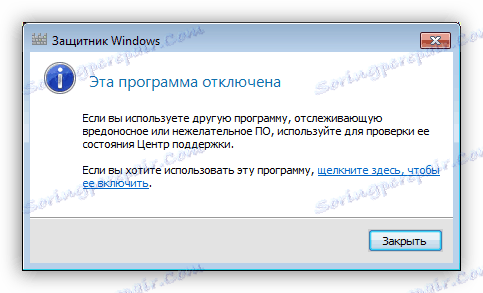
Problem možete riješiti tako da konfigurirate lokalnu grupnu politiku ili registar sustava. Radnje koje treba izvršiti potpuno su identične sa sustavom Windows 8. Postoji samo jedna manja razlika u nazivu pravila u "Editoru" .
Više detalja: Kako omogućiti ili onemogućiti Windows 7 Defender
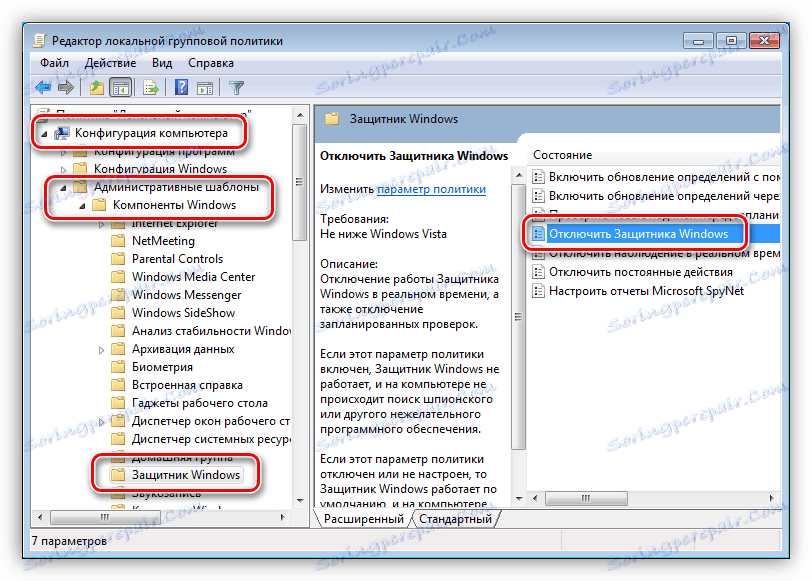
Windows XP
Budući da je u vrijeme pisanja podrška za Win XP obustavljena, Defender za tu verziju operacijskog sustava više nije dostupan jer je "preletio" uz sljedeće ažuriranje. Istina, ovu aplikaciju možete preuzeti na web-lokacije trećih strana upisivanjem upita u tražilicu poput "Windows Defender XP 1.153.1833.0" , ali to je na vašem vlastitom riziku i riziku. Takva preuzimanja mogu naštetiti računalu.
Vidi također: Kako nadograditi sustav Windows XP
Ako je Windows Defender već prisutan na vašem sustavu, možete ga konfigurirati tako da kliknete odgovarajuću ikonu u području obavijesti i odaberete stavku izbornika "Otvori" .
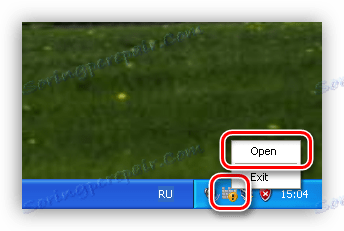
- Da biste onemogućili zaštitu u realnom vremenu, kliknite vezu "Alati", a zatim "Opcije" .
![Prijelaz na postavljanje parametara Defender sustava Windows XP]()
- Pronađemo stavku "Koristi zaštitu u stvarnom vremenu" , uklonite potvrdni okvir pored nje i kliknite "Spremi" .
![Onemogućite zaštitu od virusa u realnom vremenu u sustavu Windows XP]()
- Da biste potpuno deaktivirali aplikaciju, potražite blokadu "Administratorski opcije" i poništite okvir pokraj opcije "Koristi Windows Defender", a zatim kliknite "Spremi" .
![Full Disable Defender u sustavu Windows XP]()
Ako u ladici nema ikone, Defender je onemogućen. Možete ga aktivirati iz mape u kojoj je instalirana
C:Program FilesWindows Defender
- Pokrenite datoteku pod nazivom "MSASCui" .
![Idite na mapu s Defenderom instaliranim u sustavu Windows XP]()
- U prikazanom dijaloškom okviru kliknite vezu "Uključi i otvori Windows Defender" , nakon čega će se aplikacija pokrenuti kao i obično.
![Ponovo pokrenite Windows Defender]()
zaključak
Iz svega što je napisano gore možemo zaključiti da je omogućavanje i onemogućavanje sustava Windows Defender takav problem. Glavno je zapamtiti da ne možete napustiti sustav bez ikakve zaštite od virusa. To može dovesti do tužnih posljedica u obliku gubitka podataka, zaporki i drugih važnih informacija.